Initiation au graphisme avec eFORTH pour le web
publication: 14 mars 2023 / mis à jour 20 mars 2023
Comprendre l'environnement graphique
eFORTH utilise l'élément HTML <canvas> pour gérer des formes graphiques. Cet élément est activé en exécutant
le mot gr qui est défini dans le vocabulaire web:
web gr 300 200 window
On définit ensuite la taille de cet élément en utilisant window. Dans notre exemple, ceci definit
une fenêtre graphique de 600 pixels de large par 400 pixels de hauteur.
Dans la suite de cet article, il est convenu que tous nos exemples commeceront avec ces deux lignes d'initialisation sans qu'il soit nécessaire de les réécrire pour chaque exemple.
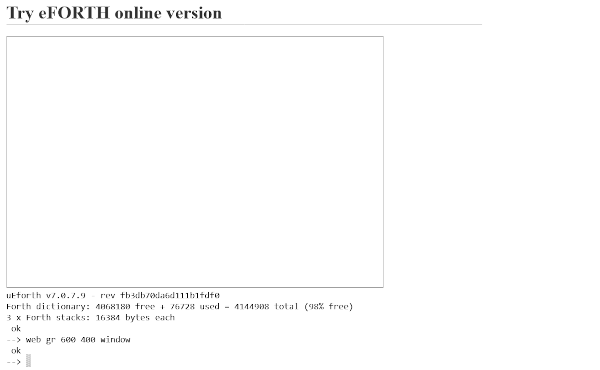
Le système de coordonnées de <canvas> commence toujours à l'angle supérieur gauche. Il est défini en
points. Dans notre cas, chaque point correspondra à un pixel. Cette échelle peut être modifiée avec scale. Nous verrons
l'utilisation de ce mot plus tard.
Notion de tracé et remplissage
Les fonctions graphiques associées à <canvas> sont simples, mais nécessitent une certaine méthode pour être efficaces.
Un tracé, c'est un chemin. On marque le début d'un tracé avec le mot beginPath. Puis un tracé est déterminé par sa couleur
avec color!. Et enfin, on réalise le tracé avec moveTo et lineTo.
Le tracé s'achève avec stroke si on ne souhaite afficher que les traits du tracé:
$ff0000 constant red beginpath red color! 10 150 moveTo 10 20 lineto 280 20 lineto stroke
Pour réaliser un tracé plein, on remplace stroke par fill:
$ff0000 constant red $0000ff constant blue beginpath red color! 10 150 moveTo 10 20 lineto 280 20 lineto stroke beginpath blue color! 10 180 moveTo 280 180 lineto 280 40 lineto fill
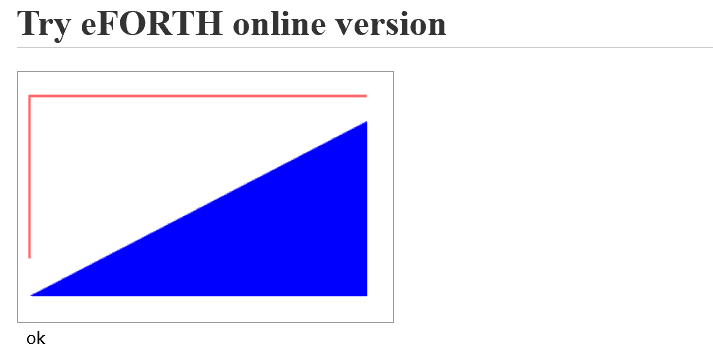
La couleur peut aussi être définie en fin de tracé. Dans ce cas, elle s'appliquera à tout le tracé depuis
l'exécution de beginPath:
$ff0000 constant red $0000ff constant blue web gr 400 300 window beginpath 10 150 moveTo 10 20 lineto 280 20 lineto red color! stroke 4 linewidth beginpath 10 180 moveTo 280 180 lineto 280 40 lineto blue color! fill red color! stroke
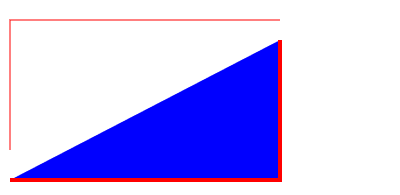
Ici, ce sont les deux dernières lignes de code qui nous intéressent. On exécute d'abord le tracé de notre
figure, puis c'est seulement après ce tracé qu'on sélectionne la couleur de fond avec blue color! fill
et ensuite la couleur du contour avec red color! stroke.
La coloration du contour n'apparait que sur la partie de contour tracée.
Pour fermer un tracé, on peut utiliser le mot closePath. Voici comment définir ce mot qui n'existe pas
d'origine dans le vocabulaire web:
web definitions
JSWORD: closePath { }
context.ctx.closePath();
~
forth definitions
Et maintenant, on peut modifier le code de traçage:
4 linewidth beginpath 10 180 moveTo 280 180 lineto 280 40 lineto closePath blue color! fill red color! stroke
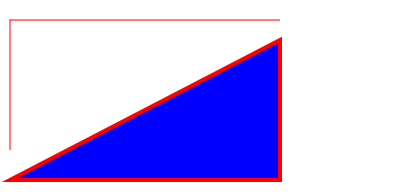
Rotations et translations
Le système de coordonnées de canvas commence dans l'angle supérieur gauche de notre fenêtre graphique. Les coordonnées x soint croissantes vers la droite, les coordonnées y sont croissantes vers le bas.
Ceci est vrai tant que l'on n'effecture aucune transformation. Pour bien assimiler ceci, nous allons tracer une vraie grille dans l'espace de travail:
600 constant gridWidth 300 constant gridHeight 10 constant gridStep $cfcfcf constant lightGrey $afafff constant lightBlue web : drawGrid ( -- ) \ draw vertical lines gridWidth 0 do beginPath i 0 moveTo i gridHeight lineTo stroke gridStep +loop \ draw horizontal lines gridHeight 0 do beginPath 0 i moveTo gridWidth i lineTo stroke gridStep +loop ; web gr gridWidth gridHeight window lightGrey color! drawGrid
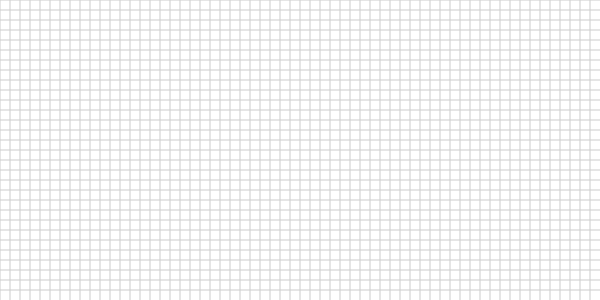
Nous allons effectuer une rotation de 30°. La rotation s'effectue dans le sens horaire et s'applique depuis l'axe horizontal supérieur et au point de départ de traçage qui est dans l'angle supérieur gauche:
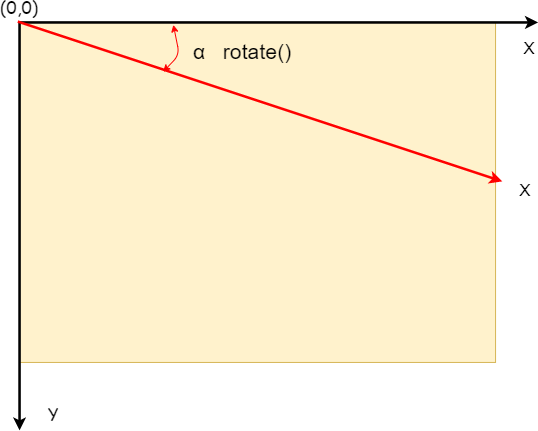
Avec eFORTH, on utilise le mot rotate qui a besoin de deux paramètres:
- la valeur de déplacement angulaire
- le diviseur appliqué à cette valeur angulaire
Pour effectuer une rotation de 90 degrés, on peut taper 90 360 rotate. Mais on peut aussi
taper 1 4 rotate qui aura exactement le même effet.
Nous allons effectuer une rotation de 30° et tracer une autre grille colorée en bleu clair:
web gr gridWidth gridHeight window lightGrey color! drawGrid 1 12 rotate lightBlue color! drawGrid
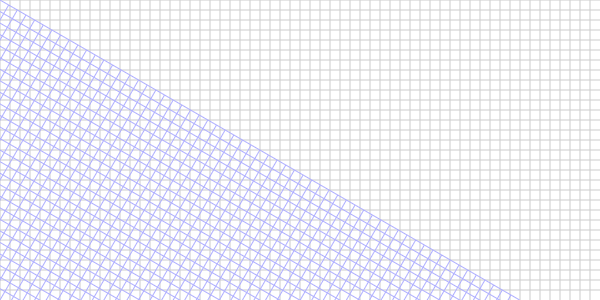
Mmmmmm.... très intéressant! Les tracés peuvent sortir de l'espace de travail sans faire planter eFORTH...
Voyons ce que ça donne si on trace un rectangle dans chacune de ces grilles:
: myBox ( color -- )
color! 10 10 400 200 box
;
web gr
gridWidth gridHeight window
lightGrey color! drawGrid
fullRed myBox
1 12 rotate
lightBlue color! drawGrid
fullBlue myBox

La rotation est cumulative. Pour faire tourner de trente autre degrés, on exécutera à nouveau 1 12 rotate.
La translation est réalisée par le mot translate. Ce mot a besoin de deux paramètres, x er y, indiquant le déplacement horizontal et vertical
dans l'espace de travail:
web gr gridWidth gridHeight window lightGrey color! drawGrid fullRed myBox 300 100 translate lightBlue color! drawGrid fullBlue myBox
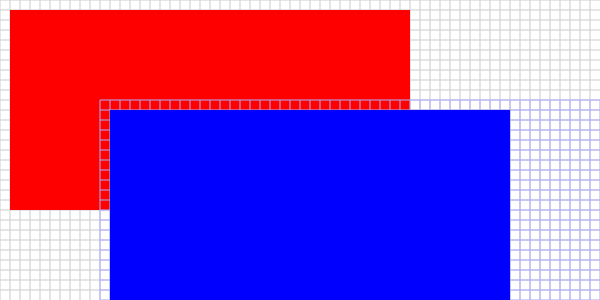
Une fois translate exécuté, le nouveau système de coordonnées est situé au point de destination de
cette translation. Les translations et rotations sont cumulatives:
: myBox ( color -- ) color! 10 10 400 200 box ; : addTranslateRotate ( -- ) 50 0 translate 5 360 rotate ; : myBoxes ( -- ) 12 for aft fullRed myBox addTranslateRotate fullBlue myBox addTranslateRotate then next ; web gr gridWidth gridHeight window lightGrey color! drawGrid myBoxes
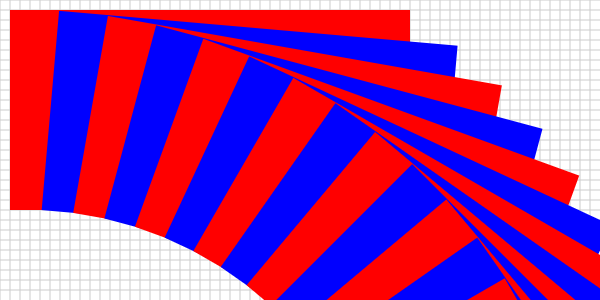
Cas pratique: tracé des heures d'une horloge
Voici un exemple pratique, le traçage des heures d'une pendule:
600 constant gridWidth
300 constant gridHeight
10 constant gridStep
gridHeight 2/ 90 100 */ value clockRadius
gridHeight 2/ 10 / value face_width
$cfcfcf constant lightGrey
$afafff constant lightBlue
$ff0000 constant fullRed
$0000ff constant fullBlue
web
: drawHrMin { size }
beginPath
clockRadius size 100 */ 0 moveTo
clockRadius 0 lineTo
stroke
;
\ draw hours
: drawHours ( --)
fullBlue color!
face_width 3 5 */ lineWidth
12 0 do
1 12 rotate
85 drawHrMin
loop
;
web gr
gridWidth gridHeight window
lightGrey color! drawGrid
gridWidth 2/ gridHeight 2/ translate
drawHours
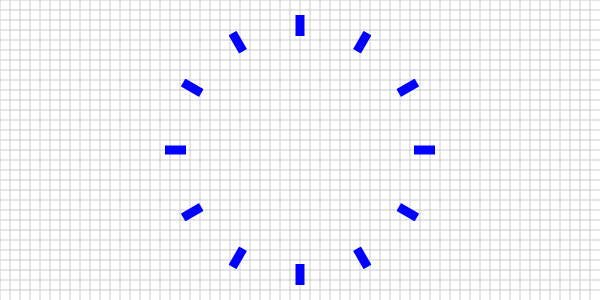
Bonne programmation.
Legal: site web personnel sans commerce / personal site without seling
